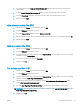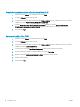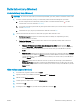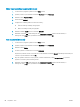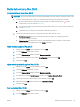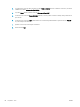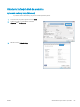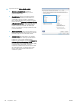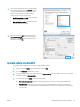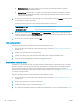HP LaserJet M525 Enterprise Flow MFP User Guide
Ďalšie tlačové úlohy (Mac OS X)
Zrušenie tlačovej úlohy (Mac OS X)
POZNÁMKA: Ak už tlačová úloha zašla v procese tlače príliš ďaleko, je možné, že úlohu už nebude možné zrušiť.
1. Ak sa tlačová úloha práve tlačí, zrušte ju z ovládacieho panelu zariadenia nasledujúcim spôsobom:
a. Na domovskej obrazovke ovládacieho panela produktu sa dotknite tlačidla Zastaviť . Produkt
zastaví úlohu a otvorí sa obrazovka Stav úlohy.
b. V zozname na dotykovej obrazovke dotykom vyberte tlačovú úlohu, ktorú chcete zrušiť, a dotknite sa
tlačidla Zrušiť úlohu.
c. Zariadenie vás vyzve, aby ste potvrdili zrušenie. Dotknite sa tlačidla Áno.
2. Tlačovú úlohu môžete tiež zrušiť zo softvérového programu alebo tlačového radu.
●
Softvérový program: Zvyčajne sa na obrazovke počítača na krátky čas objaví dialógové okno,
umožňujúce zrušiť tlačovú úlohu.
●
Tlačový rad Mac: Otvorte tlačový rad tak, že dvakrát kliknete na ikonu produktu v doku. Označte
tlačovú úlohu a potom kliknite na položku Delete (Odstrániť).
Výber veľkosti papiera (Mac OS X)
1. Kliknite na ponuku Súbor a potom kliknite na možnosť Tlač.
2. V ponuke Tlačiareň vyberte tento produkt.
3. V ponuke Kópie a stránky kliknite na tlačidlo Nastavenie stránky.
4. Vyberte formát v rozbaľovacom zozname Formát papiera a kliknite na tlačidlo OK.
5. Stlačte tlačidlo Tlač.
Výber vlastnej veľkosti papiera (Mac OS X)
1. Kliknite na ponuku Súbor a potom kliknite na možnosť Tlač.
2. V ponuke Tlačiareň vyberte tento produkt.
3. V ponuke Kópie a stránky kliknite na tlačidlo Nastavenie stránky.
4. V rozbaľovacom zozname Formát papiera vyberte možnosť Správa vlastných veľkostí.
5. Špecikujte rozmery pre veľkosť strany a potom kliknite na tlačidlo OK.
6. Kliknutím na tlačidlo OK zavriete dialógové okno Nastavenie stránky.
7. Stlačte tlačidlo Tlač.
Tlač vodotlače (Mac OS X)
1. Kliknite na ponuku Súbor a potom kliknite na možnosť Tlač.
2. V ponuke Tlačiareň vyberte tento produkt.
SKWW Ďalšie tlačové úlohy (Mac OS X) 81